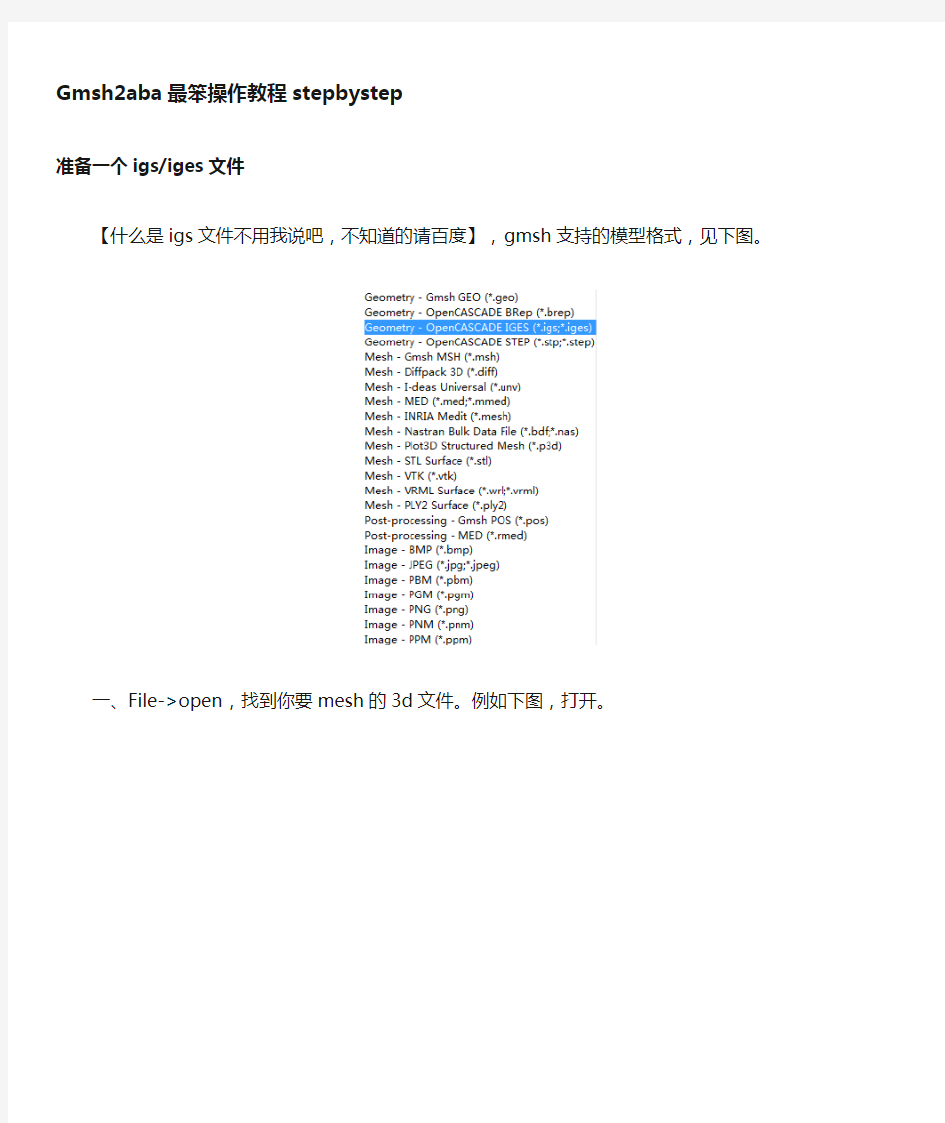
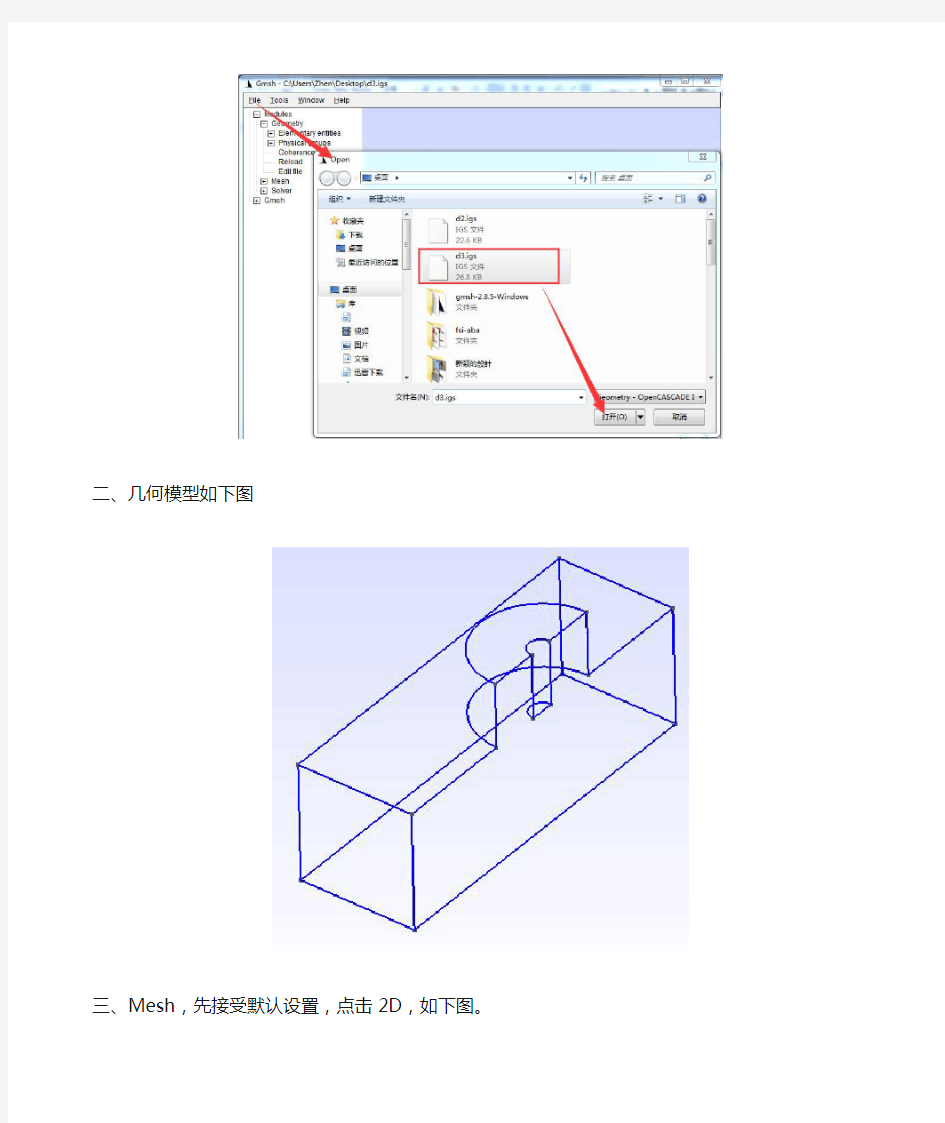
Gmsh2aba最笨操作教程stepbystep
准备一个igs/iges文件
【什么是igs文件不用我说吧,不知道的请百度】,gmsh支持的模型格式,见下图。
一、File->open,找到你要mesh的3d文件。例如下图,打开。
二、几何模型如下图
三、Mesh,先接受默认设置,点击2D,如下图。
四、点击3D,生成我们需要的网格,如下图。
五、点击save,得到msh网格文件。
六、用记事本或者其他文本编辑【Vim、notepad++、Editplus都是很好的选择,推荐Vim】软件打开msh文件。例如下图。
七、将231行数据复制到一个独立的文本文件,如下图,保存,例如node.inp
八、打开excel或者wps的et。利用数据导入将node数据导入到excel/et中处理。
1、导入时,采用空格分割,最后得到,
而Abaqus的inp文件节点格式是
2、我们在AB之间插入1列,BC,CD都是插入1列,在第一行输入英文逗号“,”,将鼠标放在数据框右下角,出现实心黑十字,双击鼠标左键,excel/et自动填充到底,最后效果如下:
3、选择A-G列且复制到一个空白的文本文件,结果如下:
4、利用文本文件的替换功能,将“, ”替换为“,”,得到合格的inp文件node信息,结果如下:
5、保存node-ok.txt。
九、在msh文件中找element,如下图所示
十、将1182行中第二位数据是“4”【4代表的是四面体单元,前面的行中2是三角单元,具体参见gmsh手册】的行复制到一个独立的文本文件,如下图,保存,例如element.inp
十一、按照前面类似的方法,处理单元格式,使之符合aba对于inp中单元的要求。
十二、合成inp文件
找个能正常运行的inp文件,将node文件和element放到其中,例如
十三、Aba中Run inp文件
修改完成,将三个文件放到aba的工作目录,采用导入inp的方式得到model,在aba cae中记得从材料定义,赋予到最后的job定义好。Run就是。
附录:废话若干。
都说gmsh好,看他自己怎么说:
1.5 What Gmsh is pretty good at ...
===================================
Here is a tentative list of what Gmsh does best:
* quickly describe simple and/or "repetitive" geometries, thanks to
user-defined functions, loops, conditionals and includes (see *note
User-defined functions::, *note Loops and conditionals::, and *note
General commands::);
* parametrize these geometries. Gmsh's scripting language enables
all commands and command arguments to depend on previous
calculations (see *note Expressions::, and *note Geometry
commands::);
* generate 1D, 2D and 3D simplicial (i.e., using line segments,
triangles and tetrahedra) finite element meshes for CAD models in
their native format (without translations) when linked with the
appropriate CAD kernel (see *note Mesh module::);
* specify target element sizes accurately. Gmsh provides several
mechanisms to control the size of the elements in the final mesh:
through interpolation from sizes specified at geometry points or
using flexible mesh size fields (*note Mesh commands::);
* create simple extruded geometries and meshes (see *note Geometry
architecture (*note Solver module::);
* visualize and export computational results in a great variety of
ways. Gmsh can display scalar, vector and tensor datasets, perform various operations on the resulting post-processing views (*note
Post-processing module::), can export plots in many different
formats (*note General options list::), and can generate complex
animations (see *note General tools::, and *note t8.geo::);
* run on low end machines and/or machines with no graphical
interface. Gmsh can be compiled with or without the GUI (*note
Compiling the source code::), and all versions can be used either interactively or directly from the command line (*note Running Gmsh on your system::);
* configure your preferred options. Gmsh has a large number of
configuration options that can be set interactively using the GUI, scattered inside command files, changed on the fly in scripts, set in per-user configuration files, or specified on the command-line (see *note Running Gmsh on your system:: and *note Options::);
* and do all the above on various platforms (Windows, Mac and Unix), for free (*note Copying conditions::), using simple script files
and/or a small but powerful GUI.
1.6 ... and what Gmsh is not so good at
=======================================
As of version 2.8, here are some known weaknesses of Gmsh:
* the BRep approach for describing geometries can become
inconvenient/inefficient for large models. For complex models, or if you want to use a solid-modeler approach, you should link Gmsh with an external CAD kernel and import native files directly. (The binary versions available on
with the free CAD kernel OpenCASCADE, which enables native BREP
import as well as STEP and IGES import.)
* Gmsh's internal CAD engine is fairly limited: it only handles
simple primitives and does not perform any complex geometrical
operations (e.g. no calculation of intersections). For such
features you should link Gmsh with an external CAD kernel (see
above).
* Gmsh is not a multi-bloc mesh generator: all meshes produced by
Gmsh are conforming in the sense of finite element meshes;
* Gmsh's user interface is only exposing a limited number of the
available features, and many aspects of the interface could be
enhanced (especially manipulators).
* Gmsh's scripting language is fairly limited, providing only very
crude loop controls and user-defined functions, with no local
variables.
* there is no global "undo" capability. You will often need to edit
If you have the skills and some free time, feel free to join the project: we gladly accept any code contributions (*note Information for developers::) to remedy the aforementioned (and all other) shortcomings!
给出的翻译。
1.5什么Gmsh是相当不错的...
===================================
这里是什么Gmsh做得最好的初步清单:
*快速简单的描述和/或“重复”的几何形状,感谢
用户定义的函数,循环,条件,包括(见注*
用户定义的函数::,*注意循环和条件::和*注
一般命令::);
*参数化这些几何形状。 Gmsh的脚本语言,使
所有的命令和命令参数依赖于以前的
计算(见*注表达式::和*注几何
命令::);
*生成1D,2D和3D单纯(即使用线段,
三角形和四面体)有限元网格在CAD模型
其原生格式(无翻译)用时链接
合适的CAD内核(见*注网模块::);
*指定目标元素尺寸精确。 Gmsh提供了几个
机制来控制在最终的网格的元件的尺寸:
通过从几何点指定的大小或内插
采用灵活的网眼大小字段(*注意网命令::);
*创建简单的挤压几何形状和网格(见*注几何
命令::和*注意网命令::);
*通过一个简单的客户端 - 服务器与外部求解器进行交互
架构(*注求解器模块::);
*在种类繁多的可视化和出口计算结果
方式。 Gmsh可以显示标量,矢量和张量数据集,执行
关于所得到的后处理的观点的各种操作(*注
后处理模块::),可以在许多不同的导出重复
格式(*注意:常规选项列表::),并能生成复杂
动画(见*注意常规工具::和*注t8.geo::);
*运行在低端机器和/或机器不带图形
接口。 Gmsh可以使用或不使用图形用户界面(*注被编译
编译源代码::),以及所有版本均可使用
在命令行交互方式或直接(*注运行Gmsh
可以设置交互使用GUI的配置选项,
里面散落命令文件,改变对脚本飞,设置
在每个用户的配置文件,或在命令行上指定
(见*注意你的系统和::*注选项上运行Gmsh::);
*做上述所有在各种平台(Windows,Mac和Unix的)
免费(*注复制条件::),使用简单的脚本文件
和/或一个小而强大的GUI。
1.6...什么Gmsh是不是那么好
=======================================
随着2.8版本的,这里有Gmsh一些已知的弱点:
*在边界表示方法来描述几何形状可以成为
不方便/低效的大型模型。对于复杂的模型,或
如果你想使用固体建模方法,你应该链接Gmsh
直接与外部CAD内核和导入本机文件。(本
可在
使用免费的CAD内核OpenCASCADE,这使得本土BREP
导入以及STEP和IGES导入。)
* Gmsh的内部CAD引擎是相当有限:它只能处理
简单的原语和不执行任何复杂的几何
操作(如不计算交叉口)。对于这样的
功能,你应该链接Gmsh与外部CAD内核(见
以上)。
* Gmsh是不是多阵营网格生成:所生产的所有网格
Gmsh都符合有限元网格的意识;
* Gmsh的用户界面仅露出的有限数量
可用的特征和接口的许多方面可以
增强(尤其是机械手)。
* Gmsh的脚本语言是相当有限的,只提供极
原油回路控制和用户定义的函数,没有本地
变量。
*没有全球性的“撤销”的能力。你会经常需要修改
一个文本文件,纠正错误。
如果你有技巧和一些空闲时间,随时加入
项目:我们很高兴地接受任何代码贡献(*注意信息
开发商::)弥补上述(和所有其他)的缺点!
第二篇 数控加工中心 基本操作 课题一FANUC 0i Mate-MC 系统面板操作 一、实训目得 1、了解FANUC0i Mate-MC数控系统面板各按键功能。 2、熟练掌握FANUC 0iMate-MC数控系统得基本操作。 二、实训项目
1、认识FANUC 0i Mate-MC数控系统面板各按键及功能 FANUC 0i Mate-MC数控系统面板主要由三部分组成,即CRT显示屏、编辑面板及操作面板。 (1)FANUC 0iMate-MC数控系统CRT显示屏及按键 FANUC 0i Mate-MC数控系统CRT显示屏及按键分布见图1-1。 图1—1:FANUC 0i Mate-MC数控系统CRT显示屏CRT显示屏下方得软键,其功能就是可变得。在不同得方式下,软键功能依据CRT画面最下方显示得软键功能提示。如图1—2所示 (a)程序画面 (b)刀偏/设定画面 (C)位置画面 图1-2:FANUC 0iMate—MC数控系统CRT显示屏画面 2、FANUC 0i Mate-MC数控系统编辑面板按键 FANUC 0i Mate-MC数控系统编辑面板如图1—3所示,其各按键名称及用途见表1-1、1—2所示。 图1—3:FANUC 0i Mate-MC数控系统编辑面板 表1-1 FANUC 0iMate—MC数控系统主菜单功能键得符号与用途 序号键符号按键名称用途 1 位置键 荧屏显示当前位置画面,包括绝对坐标、相对坐标、综合坐标(显示绝对、相对坐标与余移量、运行时间、实际速度等)。 2 程序键荧屏显示程序画面,显示得内容由系统得操作方式决定。a、在AUTO(自动执行)或MDI(manualdata input 手动数据输入)方式下,显示程序内容、当前正在执行得程序段与模态代码、当前正在执行得程序段与下一个将要执
FANUC 0i-M
G 代码命令 代码组及其含义 “模态代码”和“一般”代码 “形式代码”的功能在它被执行后会继续维持,而“一般代码”仅仅在收到该命令时起作用。定义移动的代码通常是“模态代码”,像直线、圆弧和循环代码。反之,像原点返回代码就叫“一般代码”。 每一个代码都归属其各自的代码组。在“模态代码”里,当前的代码会被加载的同组代码替换。
G00 定位 1. 格式 G00 X_ Y_ Z_ 这个命令把刀具从当前位置移动到命令指定的位置(在绝对坐标方式下),或者移动到某个距离处(在增量坐标方式下)。 2. 非直线切削形式的定位 我们的定义是:采用独立的快速移动速率来决定每一个轴的位置。刀具路径不是直线,根据到达的顺序,机器轴依次停止在命令指定的位置。 3. 直线定位 刀具路径类似直线切削(G01)那样,以最短的时间(不超过每一个轴快速移动速率)定位于要求的位置。 4. 举例 N10 G0 X100 Y100 Z65 G01 直线切削进程 1. 格式 G01 X_ Y_ Z_F_
这个命令将刀具以直线形式按F代码指定的速率从它的当前位置移动到命令要求的位置。对于省略的坐标轴,不执行移动操作;而只有指定轴执行直线移动。位移速率是由命令中指定的轴的速率的复合速率。 2. 举例 G01 G90 X50. F100; 或 G01 G91 X30. F100; G01 G90 X50. Y30. F100; 或 G01 G91 X30. Y15. Z0 F100; G01 G90 X50. Y30. Z15. F100; G02/G03 圆弧切削(G02/G03, G17/G18/G19) G17/G18/G19 1. 格式 圆弧在XY 面上 G17 G02 ( G03 ) G90 ( G91 ) X_ Y_ F_; 或 G17 G02 ( G03 ) G90 ( G91 ) I_ J_ F_; 或 G17 G02 ( G03 ) G90 ( G91 ) R_ F_; 圆弧在XZ 面上 G18 G02 ( G03 ) G90 ( G91 ) X_ Z_ F_; 或 G18 G02 ( G03 ) G90 ( G91 ) I_ K_ F_; 或 G18 G02 ( G03 ) G90 ( G91 ) R_ F_; 圆弧在YZ 面上
欢迎阅读 目录 机床的主要用途和技术参数------------------------------------------------------------ 4 1 机床安全须知-------------------------------------------------------------------------- 5-10 1.1 机床启动安全注意事项------------------------------------------------------------------------- 5 1.2 安全操作指南-------------------------------------------------------------------------------------7 2 搬运及安装---------------------------------------------------------------------------- 10-14 2.1 搬运已包机床------------------------------------------------------------------------------------ 10 2.2 开箱------------------------------------------------------------------------------------------------ 10 2.3 搬运未包机床------------------------------------------------------------------------------------ 10 2.4 安装------------------------------------------------------------------------------------------------ 11 2.5 电源连接------------------------------------------------------------------------------------------14 2.6 试运行--------------------------------------------------------------------------------------------- 14 3 机床的调整与保养------------------------------------------------------------------ 15-17 3.1 预运行--------------------------------------------------------------------------------------------- 15 3.2 床身水平调整------------------------------------------------------------------------------------ 15 3.3机床液压系统的调整--------------------------------------------------------------------------- 15 3.4 定期保养------------------------------------------------------------------------------------------ 15 4 机床外观图----------------------------------------------------------------------------17-21 5 机床传动系统------------------------------------------------------------------------ 22-25 5.1机床传动系统图--------------------------------------------------------------------------------- 22 5.2 蜗杆、蜗轮、皮带轮、滚珠丝杠明细表------------------------------------------------------ 24 5.3机床滚动轴承明细表--------------------------------------------------------------------------- 25 6 机床的主要结构及性能----------------------------------------------------------- 25-29 6.1 底座------------------------------------------------------------------------------------------------ 26 6.2 立柱------------------------------------------------------------------------------------------------ 26 6.3 滑鞍和分度转台--------------------------------------------------------------------------------- 26 6.4 主轴箱及自动夹刀装置------------------------------------------------------------------------ 27 6.5 刀库结构------------------------------------------------------------------------------------------ 29 7 液压系统-------------------------------------------------------------------------------- 30-35 7.1 液压系统原理图--------------------------------------------------------------------------------- 30 7.2 液压站--------------------------------------------------------------------------------------------- 32 7.3 液压执行装置------------------------------------------------------------------------------------ 32 7.4 液压控制装置------------------------------------------------------------------------------------ 33 7.5 辅助装置------------------------------------------------------------------------------------------ 34 7.6 本机床所用液压元件明细表------------------------------------------------------------------ 35 7.7 液压系统的保护--------------------------------------------------------------------------------- 35
加工中心教案 一.主轴功能及主轴的正、反转 主轴功能又叫S功能,其代码由地址符S和其后的数字组成。用于指定主轴转速,单位为r/min,例如,S250表示主轴转速为250r/min. 主轴正、反转及停止指令M03、M04、M05 M03表示主轴正转(顺时针方向旋转)。所谓主轴正转,是从主轴往Z正方向看去,主轴处于顺时针方向旋转。 M04表示主轴反转(逆时针方向旋转)。所谓主轴反转,是从主轴往Z正方向看去,主轴处于逆时针方向旋转。 M05为主轴停转。它是在该程序段其他指令执行完以后才执行的。 如主轴以每分钟2500转的速度正转,其指令为:M03 S2500。 二.刀具功能及换刀 刀具功能又叫T功能,其代码由地址符T和其后的数字组成,用于数控系统进行选刀或换刀时指定刀具和刀具补偿号。例如T0102表示采用1号刀具和2号刀补。 如需换取01号刀,其指令为:M06 T01。 三.机床坐标系及工件坐标系 机床坐标系:用机床零点作为原点设置的坐标系称为机床坐标系。 机床上的一个用作为加工基准的特定点称为机床零点。机床制造厂对每台机床设置机床零点。机床坐标系一旦设定,就保持不变,直到电源关掉为止。 工件坐标系:加工工件时使用的坐标系称作工件坐标系。工件坐标系由CNC 预先设置。 一个加工程序可设置一个工件坐标系。工件坐标系可以通过移动原点来改变设置。 可以用下面三种方法设置工件坐标系: (1)用G92法 在程序中,在G92之后指定一个值来设定工件坐标系。 (2)自动设置 预先将参数NO。1201#0(SPR)设为1,当执行手动返回参考点后,就自动设定了工件坐标系。
(3)使用CRT/MDI面板输入 使用CRT/MDI面板输入可以设置6个工件坐标系。G54工件坐标系1、G55工件坐标系2、G56工件坐标系3、G57工件坐标系4、G58工件坐标系5、G59工件坐标系6。 工件坐标系选择G54~G59 说明: G54~G59是系统预定的6个工作坐标系(如图5.10.1),可根据需要任意选用。 这6个预定工件坐标系的原点在机床坐标系中的值(工件零点偏置值)可用MDI方式输入,系统自动记忆。 工件坐标系一旦,后续程序段中绝对值编程时的指令值均为相对此工件坐标系原点的值。 G54~G59为模态功能,可相互注销,G54为缺省值。
第一篇:编程 5 1.综述 5 1.1可编程功能 5 1.2准备功能 5 1.3辅助功能7 2.插补功能7 2.1快速定位(G00)7 2.2直线插补(G01)8 2.3圆弧插补(G02/G03)9 3.进给功能10 3.1进给速度10 3.2自动加减速控制10 3.3切削方式(G64)10 3.4精确停止(G09)及精确停止方式(G61) 11 3.5暂停(G04) 11 4.参考点和坐标系11 4.1机床坐标系11 4.2关于参考点的指令(G27、G28、G29及G30) 11 4.2.1 自动返回参考点(G28)11 4.2.2 从参考点自动返回(G29)12 4.2.3 参考点返回检查(G27)12 4.2.4 返回第二参考点(G30)12 4.3工件坐标系13 4.3.1 选用机床坐标系(G53)13 4.3.2 使用预置的工件坐标系(G54~G59)13 4.3.3 可编程工件坐标系(G92)14 4.3.4 局部坐标系(G52) 14 4.4平面选择15 5.坐标值和尺寸单位15 5.1绝对值和增量值编程(G90和G91)15 6.辅助功能15 6.1M代码15 6.1.1 程序控制用M代码16 6.1.2 其它M代码16 6.2 T代码 16 6.3主轴转速指令(S代码) 16 6.4刚性攻丝指令(M29)17 7.程序结构17 7.1程序结构17 7.1.1 纸带程序起始符(Tape Start) 17 7.1.2 前导(Leader Section) 17 7.1.3 程序起始符(Program Start) 17 7.1.4 程序正文(Program Section) 17 7.1.5 注释(Comment Section) 17 7.1.6 程序结束符(Program End) 17
数控铣床操作步骤 Document number:WTWYT-WYWY-BTGTT-YTTYU-2018GT
数控铣床操作步骤 1.开电源:机床左侧面的红色旋钮,初始化到系统界面右上角显示700016并且已完全进入界面时,按下K1键启动伺服。 2.回零:分别使X/Y/Z轴初始化回零。(按下RefPoint在回零方式下,分别按住三个轴的+方向键(不要松手),一直到显示屏上显示出类似宝马标志的图标时,三个轴分别都处于0位置才松开按键。) 特别注意:回零以后,就将工作方式改为手动方式即按下JOG键,否则不小心在回零方式下又按了三根轴的方向键就会使回零失效。 3.传输程序:在操作界面的主菜单()下,选择通讯,然后按输入启动将程序从计算机传输到数控系统。 计算机端从开始-程序里启动WINPCIN软件。如右图所示,选择TEXTFORMAT。 按下SendData按钮选择要发送的文件发送即可。在主菜单()中按下程序按钮,然后用上下箭头选择发送过来的程序,再按下选择按钮,屏幕的右上方会显示文件名,然后再按打开按钮。 X轴、Y 轴、Z轴伺 服电机; 主轴电机 操作面板 空气开关、接触器、PLC、 熔断器、驱动电器等 串行
4.程序仿真:在菜单上用向右的箭头来翻找,按下仿真功能键,在AUTO方式下,按下CycleStar键(屏幕右下方)执行自动仿真。如果仿真出错,回主菜单,在诊断功能里检查错误,然后修改后再上传再仿真,直到无误为止。 5.刀补:在主菜单()中按下参数按钮,选择刀具补偿对刀,设定刀具半径为3mm,对刀后确认。回上一级菜单,选择零点偏移,按下测量键,确定1号刀具,然后进行零点偏移值的设定。具体操作是:将刀具在JOG方式下移动,让主轴正转起来,刀具在小进给速率下移动到工件表面原点位置(与画图的原点一致)。然后在G54坐标系下通过按轴+键对每一个轴的偏移量进行计算,最后确认零点偏移的值。 6.加工:在主菜单()下按加工,在自动方式下按执行键CycleStar。加工完毕,将工件取下打扫卫生,老师确认后方可离开。
数控加工中心常用的G代码和M指令G代码----功能--------------格式: 1.G00--------快速移动格式:G00X-----Y-----Z---- 2.G01--------直线插补格式:G01X-----Y-----Z----F----- 3.G02--------顺圆插补格式:G02X-----Y-----Z----R----- G02X-----Y-----Z----I-----J-----K----- 4.G03--------逆圆插补格式:G03X-----Y-----Z-----R------ G03X-----Y-----Z----- I-----J-----K----- 5.G04--------暂停 6.G15--------极坐标系指令取消 7.G16--------极坐标系指令 8.G17--------选择XY平面 9.G18--------选择XZ平面 10.G19--------选择YZ平面 11.G20--------英寸输入 12.G21--------毫米输入 13.G28--------返回参考点 14.G29--------从参考点返回 15.G40--------刀具半径补偿取消 16.G41--------刀具半径左补偿 17.G42--------刀具半径右补偿 18.G43--------正向刀具长度补偿 19.G44--------负向刀具长度补偿 20.G49--------刀具长度补偿取消 21.G50--------比例缩放取消 22.G51--------比例缩放有效 23.G54~G59选择工件坐标系1~~~6 24.G68--------坐标旋转 25.G69--------坐标旋转取消 26.G73--------高速深孔钻循环格式:G73X---Y---Z---R---Q---F---K--- 27.G74--------左旋攻丝循环格式:G74X---Y---Z---R---Q---F---K--- 28.G76--------精镗循环格式:G76X---Y---Z---R---Q---P---F---K--- 29.G80--------取消固定循环 30.G81--------钻孔循环格式:G81X---Y---Z---R---F--- 31.G83--------排屑钻孔循环格式:G83X---Y---Z---R---Q---F---K--- 32.G84--------刚性攻丝循环格式:G84X---Y---Z---R---P---F---K--- 33.G90--------绝对值编程 34.G91--------增量值编程 35.G94--------每分钟进给
牧野加工中心说明书 内容来源网络,由“深圳机械展(11万㎡,1100多家展商,超10万观众)”收集整理! 更多cnc加工中心、车铣磨钻床、线切割、数控刀具工具、工业机器人、非标自动化、数字化无人工厂、精密测量、3D打印、激光切割、钣金冲压折弯、精密零件加工等展示,就在深圳机械展. 牧野加工中心安全操作规程 一、机床通电开启后,注意事项如下: 1、机床通电后,检查各开关、按钮是否正常、灵活,机床有无异常现象; 2、检查电压、油压、气压是否正常,有手动润滑的部位先要进行手动润滑; 3、机床开启后,各坐标轴手动回参考点(机床原点)。若某轴在回参考点位置前已处在零点位置,必须先将该轴移动到距离原点100mm以外的位置,再进行手动回参考点或在此位置控制机床往行程负向移动,使其回参考点; 4、在进行工作台回转交换时,台面上、护罩上、导轨上不得有异物; 5、NC程序输入完毕后,应认真校对、确保无误。其中包括代码、指令、地址、数值、正负号、小数点及语法的查对; 6、按工艺规程安装找正好夹具; 7、正确测量和计算工件坐标系,并对所得结果进行验证和验算; 8、将工件坐标系输入到偏置页面,并对坐标、坐标值、正负号及小数点进行认真核对; 9、刀具补偿值(长度、半径)输入偏置页面后,要对刀具补偿号、补偿值、正负号、小数点进行认真核对; 二、工件加工过程中,注意事项如下:
1、在进行高精密工件成型加工时,应用千分表对主轴上之刀具进行检测,使其静态跳动控制在3μm以内,必要时需重新装夹或更换刀夹系统; 2、无论是首次加工的零件,还是周期性重复加工的零件,加工前都必须按照图样工艺、程序和刀具调整卡,进行逐把刀、逐段程序的检查核对. 3、单段试切时,快速倍率开关必须置于较低档; 4、每把刀首次使用时,必须先验证它的实际长度与所给补偿值是否相符; 5、在程序运行中,要重点观察数控系统上的几种显示 坐标显示:可了解目前刀具运动点在机床坐标系及工件坐标系中的位置了解这一程序段的运动量,还有多少剩余运动量等 寄存器和缓冲寄存器显示:可看出正在执行程序段各状态指令和下一程序段的内容 主程序和子程序显示:可了解正在执行程序段的具体内容; 对话显示屏(Custom):可了解机床当前主轴转速、当前切削进给速度、主轴每转切削进给、主轴当前切削载荷及各行程轴载荷, 并可由主轴每转切削进给计算出相应刀具每刃切削量。 6、试切进刀时,在刀具运行至工件表面30~50mm处,必须在低速进给保持下,验证坐标轴剩余坐标值和X、Y轴坐标值与图样是否一致; 7、对一些有试刀要求的刀具,采用“渐进”的方法。例如,镗孔,可先试镗一小段长度,检测合格后,再镗到整个长度。使用刀具半径补偿功能的刀具数据,可由大到小,边试切边修改; 8、试切和加工中,更换刀具、辅具后,一定要重新测量刀具长度并修改好刀具补偿值和刀具补偿号; 9、程序检索时应注意光标所指位置是否合理、准确,并观察刀具与机床运动方向坐标是
加工中心培训计划 1、培训目标 1. 1总体目标 掌握加工中心基本理论知识与操作技能,熟悉制图、金属材料与热处理、公差配合与技术测量及加工中心工艺与技能训练得基本知识。掌握加工中心得基本操作、常用量具得使用与工件测量、孔系、轮廓等表面得加工方法与安全生产知识。 lo 2理论知识培训目标 依据《加工中心国家职业标准》对中级加工中心理论知识得要求,通过培训,使培训对象掌握制图得基本知识以及投影作图、机件得表达、机械图样得组成等知识;掌握金属学得基本知识;掌握常用金属材料得牌号、性能及用途;掌握国家标准中有关极限与配合等方面得基本术语及其定义:熟悉极限与配合标准得基本规定了解常用加工中心得结构、性能、传动原理,并掌握使用与维护方法;熟悉安全生产与文明生产得要求。 1.3操作技能培训目标 通过培训使培训对象掌握加工中心基本操作,能够瞧懂简单得工件零件图,掌握铳刀得刃磨,正确使用常用量具进行测量,能独立完成一般零件得加工;能适应企业实际工作得需耍,对本工种得设备与工、夹、量、刃具及量仪合理地使用与维护,并能排除一般故障;熟悉安全生产知识,养成安全文明生产得习惯。 2、培训要求 通过培训,使培训对象掌握加工中心工种所需要得基本专业理论知识;了解本工种常用工、夹、量、刃具得构造;熟悉本工种常用设备得性能、结构、工作原理、以及使用、维护与调整方法。熟练掌握本工种得基本操作,能够独立上岗,完成本工种一般零件得加工;能适应企业实际工作得需要。 坚持理论与实践相结合,突出职业技能培训,注重对学员分析问题、解决问题能力得培养。体现现代科学技术得发展,与行业、企业生产实际得需求紧密结合。 课时分配
加工中心加工零件的基本操作过程 加工中心加工零件的基本操作过程 ” 主要讲解加工中心操作面板上各个按键的功用,使学生掌握加工中心的调整及加工前的准备工作以及程序输入及修改方法。最后以一个具体零件为例,讲解了加工中心加工零件的基本操作过程,使学生对加工中心的操作有一个清楚的认识。 一、加工要求 加工如下图所示零件。零件材料为L Y12 ,单件生产。零件毛坯已加工到尺寸。 选用设备:V-80 加工中心 二、准备工作 加工以前完成相关准备工作,包括工艺分析及工艺路线设计、刀具及夹具的选择、程序编制等。 三、操作步骤及内容 1、开机,各坐标轴手动回机床原点
2、刀具准备 根据加工要求选择Φ20 立铣刀、Φ5中心钻、Φ8麻花钻各一把,然后用弹簧夹头刀柄装夹Φ20立铣刀,刀具号设为T01,用钻夹头刀柄装夹Φ5中心钻、Φ8麻花钻,刀具号设为T02、T03,将对刀工具寻边器装在弹簧夹头刀柄上,刀具号设为T04 。 3 、将已装夹好刀具的刀柄采用手动方式放入刀库,即 1 )输入“T01 M06”,执行 2 )手动将T01 刀具装上主轴 3 )按照以上步骤依次将T02 、T03 、T0 4 放入刀库 4、清洁工作台,安装夹具和工件 将平口虎钳清理干净装在干净的工作台上,通过百分表找正、找平虎钳,再将工件装正在虎钳上。 5、对刀,确定并输入工件坐标系参数 1 )用寻边器对刀,确定X 、Y 向的零偏值,将X 、Y 向的零偏值 输入到工件坐标系G54 中,G54 中的Z 向零偏值输为0 ; 2 )将Z 轴设定器安放在工件的上表面上,从刀库中调出1 号刀具装上主轴,用这把刀具确定工件坐标系Z 向零偏值,将Z 向零偏值输入到机床对应的长度补偿代码中,“+”、“-”号由程序中的G4 3 、G4 4 来确定,如程序中长度补偿指令为G43 ,则输入“-”的Z 向零偏值到机床对应的长度补偿代码中; 3 )以同样的步骤将2 号、3 号刀具的Z 向零偏值输入到机床对应的长度补偿代码中。 6、输入加工程序 将计算机生成好的加工程序通过数据线传输到机床数控系统的内存中。 7、调试加工程序 采用将工件坐标系沿+Z 向平移即抬刀运行的方法进行调试。 1 )调试主程序,检查3 把刀具是否按照工艺设计完成换刀动作; 2 )分别调试与 3 把刀具对应的3 个子程序,检查刀具动作和加工路径是否正确。
第六章三菱系统铣、加工中心机床面板操作 三菱系统铣床及加工中心操作面板 三菱系统面板 6.1 面板简介 三菱系统铣床、加工中心操作面板介绍
三菱系统铣床、加工中心系统面板介绍 6.2 机床准备 6.2.1 激活机床 检查急停按钮是否松开至状态,若未松开,点击急停按钮,将其松开。点击启动电源。 6.2.2 机床回参考点 1、进入回参考点模式 系统启动之后,机床将自动处于“回参考点”模式。若在其他模式下,须切换到“回参考点”模式。
2、回参考点操作步骤 X轴回参考点 点击按钮,选择X轴,点击将X轴回参考点,回到参考点之后,X轴的回零灯变为; Y轴回参考点 点击按钮,选择X轴,点击将X轴回参考点,回到参考点之后,X轴的回零灯变为; Z轴回参考点 点击按钮,选择Z轴,点击将Z轴回参考点,回到参考点之后,Z轴的回零灯变为;回参考点前的界面如图6-2-2-1所示: 回参考点后的界面如图6-2-2-2所示: 图6-2-2-1回参考点前图图6-2-2-2 机床回参考点后图 6.3选择刀具 依次点击菜单栏中的“机床/选择刀具”或者在工具栏中点击图标“”,系统将弹出“铣刀选择”对话框。 按条件列出工具清单 筛选的条件是直径和类型 (1) 在“所需刀具直径”输入框内输入直径,如果不把直径作为筛选条件,请输入数字“0”。 (2) 在“所需刀具类型”选择列表中选择刀具类型。可供选择的刀具类型有平底刀、平底带R刀、球头刀、钻头等。 (3) 按下“确定”,符合条件的刀具在“可选刀具”列表中显示。 指定序号:(如图6-3-1-1)。这个序号就是刀库中的刀位号。卧式加工中心允许同时选择20把刀具,立式加工中心同时允许24把刀具; 图6-3-1-1 选择需要的刀具:先用鼠标点击“已经选择刀具”列表中的刀位号,再用鼠标点击“可选刀具”列表中所需的刀具,选中的刀具对应显示在“已经选择刀具”列表中选中的刀位号所在行; 输入刀柄参数:操作者可以按需要输入刀柄参数。参数有直径和长度。总长度是刀柄长度与刀具长
加工中心操作工教学案例 班级: 人数: 科目: 实习时间: 宜宾职业技术学院 图8-4
模具零件数控铣削加工教学案例 项目九:轮廓铣削加工 【例1】使用刀具半径补偿功能完成如图9-1所示轮廓加工的编程。 图9-1 刀具半径补偿过程 参考程序如下: O5001 N10 G90 G54 G00 X0 Y0 M03 S500 N20 G00 Z50.0 安全高度 N30 Z10 参考高度 N40 G41 X20 Y10 D01 建立刀具半径补偿 N50 G01 Z-10 F50 下刀 N60 Y50 N70 X50 N80 Y20 N90 X10
N100 G00 Z50 抬刀到安全高度 N110 G40 X0 Y0 M05 取消刀具半径补偿 N120 M30 程序结束 【例2】加工如图9-2所示零件凸台外轮廓,毛坯为70mm×50mm×20mm长方块(其余面已经加工),材料为45钢,单件生产。 图9-2轮廓铣削加工 任务实施的具体方法及步骤 加工工艺的确定 1.分析零件图样 零件轮廓由直线和圆弧组成,尺寸精度约为IT11,表面粗糙度全部为Ra3.2μm,没有形位公差项目的要求,整体加工要求不高。 2.工艺分析 1)加工方案的确定 根据图样加工要求,采用立铣刀粗铣→精铣完成。 2)确定装夹方案 该零件为单件生产,且零件外型为长方体,可选用平口虎钳装夹。工件上表面高出钳口8mm左右。 3)确定加工工艺
加工工艺见表9-1。 表9-1 数控加工工序卡 4)进给路线的确定 在数控加工中,刀具刀位点相对于工件运动的轨迹称为加工路线。为了保证表面质量,进给路线采用顺铣和圆弧进退刀方式,采用子程序对零件进行粗、精加工,该零件进给路线如图所示。 X
. . XK712小型数控立式铣床 操 作 说 明 书 ※广州航海高等专科学校轮机系机械教研室※ 2006年5月制
一 铣床操作流程 1 开机前必须认真阅读“机床的使用说明书”、“数控系统编程与操作”使用说明书和“变频器使用”。掌握机床的各个操作键的功能和熟悉机床的机械传动原理及润滑系统。 2 机床上电与关机顺序 机床上电先把机床左电器柜侧面的断路开关向上合闸,然后按下小幅面板(见下图)的“电源ON ”按钮,系统进入操作界面显示55#急停报警,将“急停按钮”顺时针旋开解除急停状态; 机床关机先按下“急停按钮” 按钮,再按“电源OFF ”断开系统电源,最后打下断路开关断开机床电源。 3 机床润滑 对集中式润滑泵进行加油(30#机械润滑油),然后扳动油泵手柄3-6次以保证各传动及运动副得到充足的润滑。并在每班开机前对机床提供一次润滑。检查动力电源电压是否与机床电气的电压相符接地是否正确可靠。X 、Y 、Z 方向的定位行程撞块是否松动和缺损。检查无误后,启动机床操作各控制按钮检查机床运转是否正常。 急停按钮 电源OFF 循环停止 手摇轮 警报指示灯 循环启动 电源ON
检查X、Y、Z轴的三个运动方向是否正确无误。 4 主轴旋转方向是否正确主轴的转速范围是根据机床使用说明书的主要参数对交流变频器内部参数在机床出厂前已设定好。用户不得随意擅自改变主轴的转速范围,因为主轴的转速范围是由主轴自身结构所决定。 5主轴本体上端的外六角是用来配合装卸刀具用的。装卸完刀具后必须将杯罩盖上才能启动主轴,以防止主轴转动带动其它物件伤及到人体。 …流程图如下… 注:每次开机之后都必须回机床原点
加工中心操作工教学案例 班级 : 人数 : 科目 : 实习时 间: 宜宾职业技术学院 图8-4
模具零件数控铣削加工教学案例 05001 N10 G90 G54 G00 X0 Y0 M03 S500 N20 G00 Z50.0 参考高度 N50 G01 Z-10 F50 N60 Y50 N70 X50 N80 Y20 N90 X10 安全高度 N30 Z10 N40 G41 X20 Y10 D01 建立刀具半径补偿 项目九:轮廓铣削加工 参考程序如下:
N100 GOO Z50 N110 G40 XO YO M05 N120 M30 【例2】加工如图9-2所示零件凸台外轮廓,毛坯为 70mr K 50mr K 20mn长 1.分析零件图样 零件轮廓由直线和圆弧组成,尺寸精度约为IT11,表面粗糙度全部为Ra3.2 卩m没有形位公差项目的要求,整体加工要求不高。 2.工艺分析 1)加工方案的确定 根据图样加工要求,采用立铣刀粗铣一精铣完成。 2)确定装夹方案 该零件为单件生产,且零件外型为长方体,可选用平口虎钳装夹。工件上表面高出钳口 8mr 左右。 加工工艺的确定 Q±ll Z < 1—* 抬刀到安全高度 取消刀具半径补偿 程序结束
3)确定加工工艺
加工工艺见表9-1 表9-1数控加工工序卡 数控加工工艺卡片 产品名零件名材料零件图号 45钢 工序号 程序编 号夹具名 称 夹具编 号 使用设备车间虎钳 丄步号工步内容 刀具 号 主轴转 速 /(r/mi n ) 进给速度 /(mm/mi n) 背吃刀 量 /mm 侧吃刀 量 /mm 备注 1 粗铣外轮廓T01 500 120 4.8 2 精铣外轮廓T01 600 90 5 0.3 4)进给路线的确定 在数控加工中,刀具刀位点相对于工件运动的轨迹称为加工路线。为了保证表面质量,进给路线采用顺铣和圆弧进退刀方式,采用子程序对零件进行粗、 精加工,该零件进给路线如图所示。 G(-20,20) Y _ H(20,20) F(-30,10) 1(30,10) 、J(30,-10) C(0,-20) D(-20,-20) L(-20,-40) A(0,-40) K(20,-20) B(20,-40)
行业模块《加工中心操作与加工》 项目1 加工中心的操作编程 学习单元1 加工中心的手动方法 一、FANUC 0i —MATE 系统加工中心控制面板 FANUC 0i —MATE 数控系统分为4个部分,分别是CNC 操作面板,屏幕显示区,屏幕软键和机床控制面板,如图H.1.1所示。 图H.1.1 FANUC 数控系统加工中心控制面板 1 FANUC 数控系统CNC 操作面板 FANUC 数控系统CNC 操作面板如图H.1.2所示,各按键功能见表H1.1。 CNC 操作面板 屏幕显示区 屏幕软键 机床控制面板
图H.1.2 FANUC数控系统CNC操作面板 表H1.1: FANUC数控系统操作面板各键功能 键名称功能说明 0~9 地址、数字键输入输入字母、数字和符号SHIFT 上档键切换字符 EOB 段结束符键每条语句结束后加 “;” POS 加工操作区域键显示加工状态 PROG 程序操作区域键显示程序界面 OFS/SET 参数操作区域键显示参数和设置界面SYSTEM 系统参数键设置系统参数MESSAGE 报警参数键显示报警参数 CSTM/GR 图像显示键显示当前走刀路线INSERT 插入键手动编程时插入字符ALTER 替换键编程时替换字符 CAN 回退键编程时回退清除字符DELETE 删除键删除程序及字符INPUT 输入键输入各种参数 RESET 复位键复位数控系统 HELP 帮助键获得帮助信息 翻页键程序编辑时进行翻页 光标移动键移动光标 2 机床控制面板如图H.1.3所示,面板各按钮说明见表H.1.2所示。
图H.1.3 FANUC数控系统机床控制面板 表H.1.2: FANUC数控系统机床控制面板各按钮说明类型按钮/名称功能说明 模式选择自动按此按钮后,进入自动加工 编辑按此按钮后,进入程序编辑 MDI 按此按钮后,进入MDI,手动输入程序 DNC 按此按钮后,可进行输入输出程序(在线加 工) 回原点模式 按此按钮后,机床进入回原点模式 JOG 按此按钮后,进入手动状态 增量 按此按钮后,进入增量模式 手轮 按此按钮后,进入首轮模式,可手轮操作机 床 电源开 接通电源 电源关 关闭电源 主轴倍率调节主轴转速 急停按钮按下急停按钮机床立即停止所有移动 进给倍率可调节机床进给速度 手轮键按此键可用手轮操作机床
第一篇:编程5 1.综述5 1.1可编程功能5 1.2准备功能5 1.3辅助功能6 2.插补功能 7 2.1快速定位(G00)7 2.2直线插补(G01)8 2.3圆弧插补(G02/G03)8 3.进给功能 9 3.1进给速度9 3.2自动加减速控制10 3.3切削方式(G64)10 3.4精确停止(G09)及精确停止方式(G61) 10 3.5暂停(G04) 10 4.参考点和坐标系11 4.1机床坐标系11 4.2关于参考点的指令(G27、G28、G29及G30) 11 4.2.1 自动返回参考点(G28)11 4.2.2 从参考点自动返回(G29)11 4.2.3 参考点返回检查(G27)12 4.2.4 返回第二参考点(G30)12 4.3工件坐标系13 4.3.1 选用机床坐标系(G53)13 4.3.2 使用预臵的工件坐标系(G54~G59)13 4.3.3 可编程工件坐标系(G92)14 4.3.4 局部坐标系(G52) 14 4.4平面选择15 5.坐标值和尺寸单位15 5.1绝对值和增量值编程(G90和G91)15 6.辅助功能 15 6.1M代码15 6.1.1 程序控制用M代码15 6.1.2 其它M代码16 6.2T代码 16 6.3主轴转速指令(S代码) 16 6.4刚性攻丝指令(M29)16 7.程序结构 16 7.1程序结构16 7.1.1 纸带程序起始符(Tape Start) 17 7.1.2 前导(Leader Section) 17 7.1.3 程序起始符(Program Start) 17 7.1.4 程序正文(Program Section) 17 7.1.5 注释(Comment Section) 17 7.1.6 程序结束符(Program End) 17 7.1.7 纸带程序结束符(Tape End) 17 7.2程序正文结构17
加工中心(三菱操作)
一、操作面板 二、软件界面 键盘及功能键介绍 功能键说明: ?MONITOR –为坐标显示切换及加工程序呼叫 ?TOOL/PARAM –为刀补设置、刀库管理(刀具登录)及刀具寿命管理?EDIT/MDI –为MDI运行模式和程序编辑修改模式 ?DIAGN/IN-OUT –为故障报警、诊断监测等 ?FO –为波形显示和PLC梯形图显示等 三、机械操作面板
四、常用操作步骤 (一)回参考点操作 ?先检查一下各轴是否在参考点的内侧,如不在,则应手动移到参考点的 内侧,以避免回参考点时产生超程; ?选择“原点复归”操作模式,分别按 -X 、+Y 、 +Z 轴移动方向按键选择移动轴,此时按键上的指示灯将闪烁,按“回零启动”按键后,则 Z 轴先回参考点,然后 X 、 Y 再自动返回参考点。回到参考点后,相应按键上 的指示灯将停止闪烁。
(二)步进、点动、手轮操作 选择“寸动进给”、“阶段进给”或“手轮进给”操作模式; 按操作面板上的“ +X ”、“ +Y ”或“ +Z ”键,则刀具相对工件向 X 、 Y 或 Z 轴的正方向移动,按机床操作面板上的“-X ” “ -Y ”或“-Z ”键,则刀具相对工件向 X 、 Y 或 Z 轴的负方向移动; (二)点动、步动、手轮操作 如欲使某坐标轴快速移动,只要在按住某轴的“+”或“-”键的同时,按住中间的“快移”键即可。 “阶段进给” 时需通过“快进修调”旋钮选择进给倍率、“手轮进给” 时则在手轮上选择进给率。 在“手轮进给” 模式下,左右旋动手轮可实现当前选择轴的正、负方向的移动。
(三)MDI 操作 ?使用地址数字键盘,输入指令,例如: G91G28Z0 ; G28X0Y0 ;输入完一段或几段程序后,点“ INPUT/CALC ”键确认,然后点击机械操作 面板上的“循环启动”按钮,执行 MDI 程序。 ?选择操作面板上的“手动资料”操作模式,再按数控操作面板上的“ EDIT/MDI ”功能键,机床进入 MDI 模式,此时 CRT 界面出现 MDI 程序编辑窗口。 ?另外,在任一操作模式下,按“ MONITOR ”功能键,在“相对值”显示画页下,可输入 M 、 S 、 T 指令,然后按“ INPUT ”键执行这些辅助功能指令。 例如:键入“ T2 ” →“ INPUT ”可选刀,接着键入“ M6 ” →“ INPUT ”可换刀。 ? (四)对刀及刀补设定 (1)工件零点设定 ?装夹好工件后,在主轴上装上电子寻边器,碰触左右两边后, X 轴移动到此两边坐标中值的位置,再碰触前后两边, Y 轴移到此两边坐标中值的位置处,然后按“ TOOL/PARAM ”→菜单软键→“工件”,显示